Грузит медленно интернет что делать: Причины медленной работы Интернета, почему низкая скорость Интернета
Содержание
что делать, если упала скорость, плохо грузит на компьютере или слабо работает на ноутбуке, почему бывают просадки и зависания
Сергей Сакадынский
Работал в сфере IT-консалтинга, занимался созданием и администрированием интернет-ресурсов. 10 лет опыта работы по проектированию и обслуживанию компьютерных сетей.
Часто пользователи жалуются на медленный интернет. Файлы долго загружаются, страницы в браузере зависают, видео на YouTube воспроизводится рывками. Бывает, что сначала всё работало отлично, а потом вдруг скорость интернета упала. При этом компьютер, роутер и провайдер остались те же. Расскажем, что делать в подобной ситуации.
Содержание
- Выясняем реальную скорость интернета
- Основные причины медленного интернета
- Тарифный план
- Поврежден кабель
- Проблемы со стороны провайдера
- Проблемы с роутером
- Слишком много устройств на одном канале Wi-Fi
- Устаревший компьютер
- Проблемы с браузером
- Вирусы или вредоносные программы
- Брандмауэр или антивирус ограничивает скорость
- Работающие в фоне приложения
- Активированы энергосберегающие режимы
- Устарели драйвера сетевой карты
- Активированный VPN
- Проблемы с мобильным интернетом 3g/4g
Выясняем реальную скорость интернета
Для начала стоит выяснить, с какой скоростью у вас на самом деле работает интернет. Есть программы и онлайн-сервисы, которые позволяют сделать это бесплатно. Например, советуем провести тестирование скорости интернет-соединения Npnerf. Также можно скачать приложение для Windows, Android и Apple.
Есть программы и онлайн-сервисы, которые позволяют сделать это бесплатно. Например, советуем провести тестирование скорости интернет-соединения Npnerf. Также можно скачать приложение для Windows, Android и Apple.
Для автоматической проверки скорости нажмите кнопку «Начать тестирование» на виртуальном спидометре. Через несколько секунд программа выдаст информацию о вашем IP-адресе, провайдере, местоположении, а также данные о подключении: входящую и исходящую скорость.
Желательно провести несколько замеров в разное время суток. Потому что скорость зависит от текущей нагрузки на сеть или кратковременных проблем на линии. Определив средний показатель, можно сравнить его с заявленными провайдером параметрами и сделать предварительные выводы.
| Скорость, Mбит/с | Что это означает для пользователя |
| 0,5-3 | Низкое качество соединения, при котором даже обычные страницы будут открываться очень долго. Смотреть видео практически невозможно.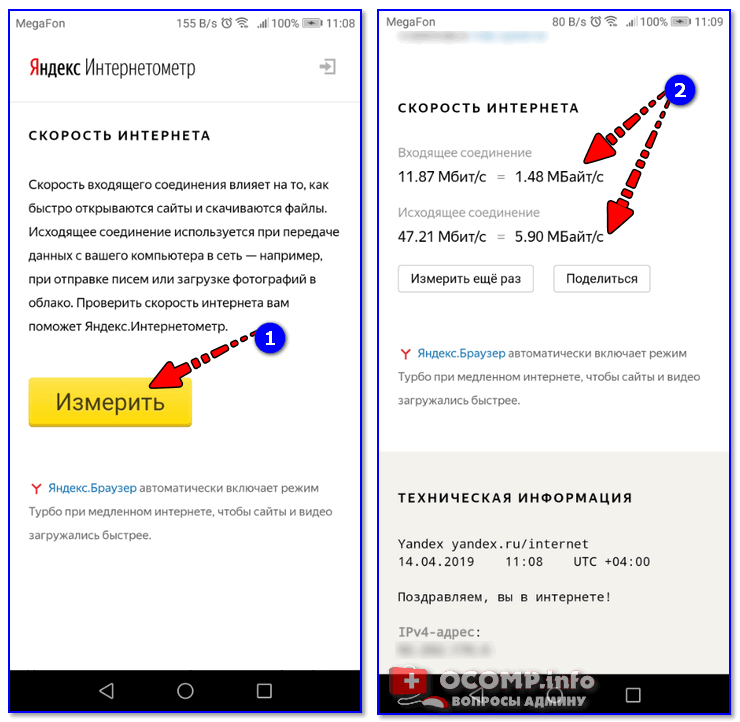 |
| 3-8 | Можно открывать и просматривать сайты, но с видео и играми будут проблемы. |
| 9-15 | Можно серфить, свободно вести себя в соцсетях, смотреть видео. Но «летать» интернет не будет. |
| 16-45 | Приемлемый вариант, при котором можно смотреть видео HD, играть онлайн, загружать тяжелые файлы. |
| 46+ | Отличный диапазон, в котором не тормозят даже самые продвинутые игры. |
Основные причины медленного интернета
Найдётся больше десятка возможных причин того, что интернет плохо работает.
Вот самые распространённые:
- скорость ограничена тарифным планом;
- повреждён кабель;
- проблемы на линии со стороны провайдера;
- проблемы с роутером;
- перегружен канал Wi-Fi;
- ваш компьютер устарел;
- проблемы с браузером;
- компьютер заражён вирусами;
- антивирусная программа ограничивает скорость;
- скорость снижают фоновые приложения;
- устаревшее программное обеспечение;
- ограничена скорость через VPN.

Тарифный план
Для начала проверьте ваш тарифный план и сравните заявленную в нём скорость с той, которую вы определили с помощью теста. Если цифры примерно совпадают, значит, ничего не сломалось. Провайдер может предоставлять доступ на скорости 10 Мбит/сек и даже ниже. Когда вы подключались (возможно, это было очень давно), вас всё устраивало. Но потом появились новые устройства, программы и этой скорости уже не хватает.
Другая причина, почему медленно работает интернет, тоже связана с тарифным планом. У кабельных провайдеров такое встречается всё реже, а вот у мобильных операторов сплошь и рядом. Пользователю предоставляется определённый объём трафика в месяц на высокой скорости, а после того, как эти гигабайты исчерпались, скорость снижается до минимума.
В обоих случаях решить проблему поможет только смена тарифа. Или поиск другого провайдера.
Поврежден кабель
Признаком повреждения кабеля может быть периодически пропадающий сигнал.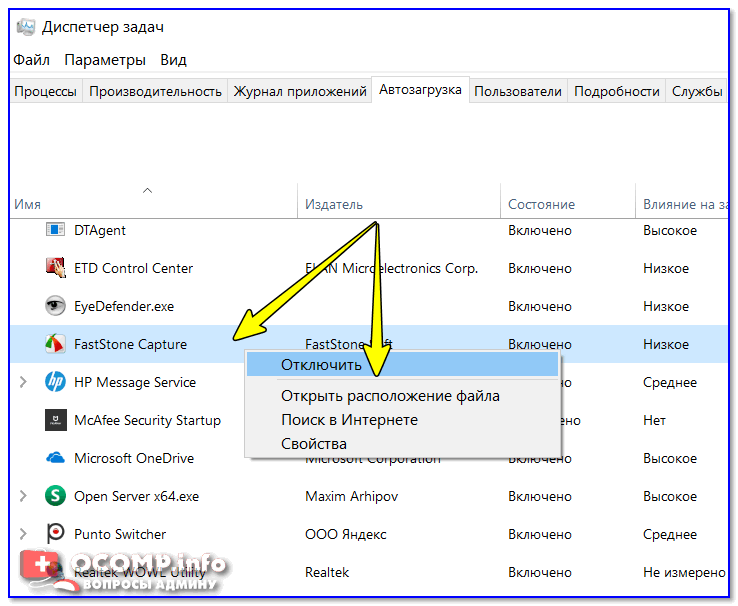 Если индикатор WAN на роутере гаснет, особенно при перемещении провода, это верный признак плохого контакта. Внимательно осмотрите кабель. Заломы, замятия, повреждённая изоляция – всё это может быть причиной резкого падения скорости интернета. Также проверьте разъём: плотно ли он входит в гнездо, не сломана ли защёлка.
Если индикатор WAN на роутере гаснет, особенно при перемещении провода, это верный признак плохого контакта. Внимательно осмотрите кабель. Заломы, замятия, повреждённая изоляция – всё это может быть причиной резкого падения скорости интернета. Также проверьте разъём: плотно ли он входит в гнездо, не сломана ли защёлка.
Проблемы со стороны провайдера
Если с тарифом всё в порядке, кабель цел, а интернет вдруг стал медленно работать, это повод обратиться в службу поддержки провайдера. Диагностировать, а тем более устранить проблемы на магистральном оборудовании вы сами всё равно не сможете.
Проблемы с роутером
Когда провайдер заявляет, что на линии всё в порядке, самое время приступить к поискам проблемы внутри домашней сети. Очень медленный интернет может быть из-за проблем с маршрутизатором. С него и начнём.
Для начала попробуйте подключить интернет-кабель напрямую к компьютеру и замерьте скорость. Отсутствие проблем указывает, что в падении скорости виноват маршрутизатор.
Сначала стоит перезагрузить роутер. В процессе работы память устройства заполняется, накапливаются ошибки. Поэтому перезагрузку рекомендуется выполнять периодически.
Проблема может быть в неправильной настройке или из-за того, что сбились исходные параметры. Проверьте, соответствуют ли они тем, которые указаны в договоре с провайдером. При необходимости выполните настройку заново. В запутанных случаях помогает сброс роутера до заводских параметров.
Устаревшее программное обеспечение тоже влияет на производительность роутера. Проверяйте наличие обновлений. Установите самую последнюю прошивку.
Причиной низкой скорости может быть слабый сигнал Wi-Fi. Попробуйте увеличить мощность сигнала, если это предусмотрено настройками, или переставьте роутер так, чтобы расстояние от него до клиентских устройств было минимальным.
Если ничего не помогло, возможно, ваш роутер просто не справляется с раздачей. Часто в квартирах можно встретить роутеры, купленные лет десять-пятнадцать назад. Они вполне работоспособны, но их возможностей уже недостаточно для решения современных задач.
Они вполне работоспособны, но их возможностей уже недостаточно для решения современных задач.
Раздать интернет на одно-два устройства они ещё в состоянии. Но когда в доме компьютер, ТВ-приставка, смартфоны, планшеты другие гаджеты, а пользователи хотят смотреть видео и играть по сети одновременно, маршрутизатор режет скорость, зависает и вообще перестаёт отвечать на запросы. В этом случае проблему решит только замена устаревшего устройства на современный аппарат.
Слишком много устройств на одном канале Wi-Fi
Роутеры есть почти в каждой квартире. Откройте на компьютере список доступных беспроводных сетей. Наверняка их будет с десяток или больше. Они создают помехи друг другу, потому что количество каналов на роутере ограничено: 12 в диапазоне 2,4 ГГц и 23 на частоте 5 ГГц.
По умолчанию в настройках выбора канала установлен режим «Авто». Менять этот параметр не рекомендуется. Считается, что роутер при подключении всегда выбирает свободный канал. Но часто бывает, что Wi-Fi сетей больше, чем доступно каналов.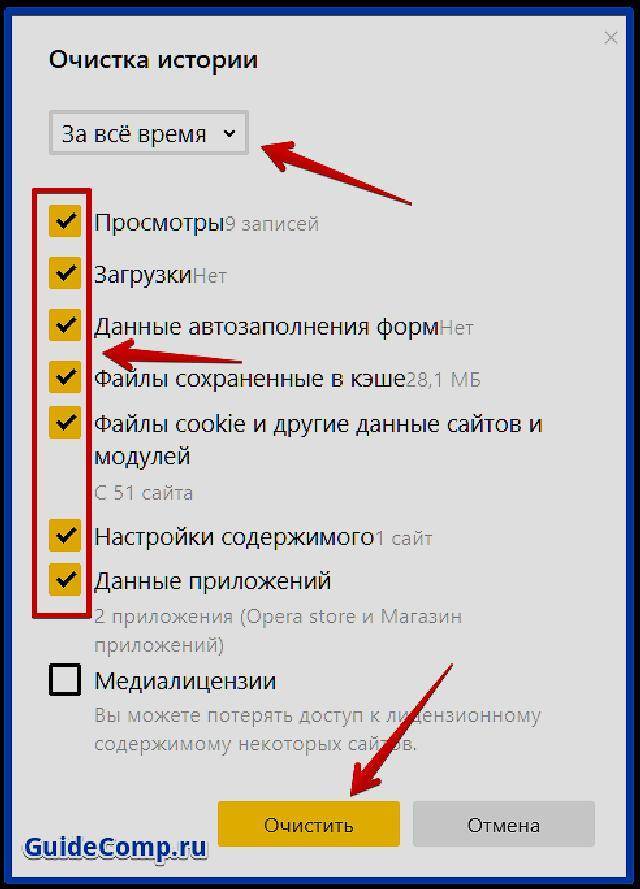 В многоквартирных домах в будние дни обычно проблем не возникает, а вот вечером или в выходные несколько роутеров вынужденно делят между собой один канал, что приводит к падению скорости.
В многоквартирных домах в будние дни обычно проблем не возникает, а вот вечером или в выходные несколько роутеров вынужденно делят между собой один канал, что приводит к падению скорости.
Исправить ситуацию можно, изменив настройки вручную. Выяснить, какой канал наименее загружен, можно с помощью специальных программ. Для Windows это inSSIDer, а для Android Wi-Fi Analyzer или Home Wi-Fi Alert. Они в режиме реального времени показывают загрузку каналов. Укажите в настройках роутера наименее загруженный.
Если нет желания возиться с дополнительным софтом, просто выставьте канал вручную, перезагрузите роутер и замерьте скорость. Так поочерёдно проверьте все каналы и выясните, на каком скорость выше.
Устаревший компьютер
О том, как ускорить интернет на Windows 10, читайте в отдельной статье.
Начинка вашего ПК может быть причиной медленного интернета. Однажды меня попросили решить проблему с тормозами на одном офисном компьютере. Он довольно шустро работал в Word`е, справлялся с электронными таблицами и даже позволял запускать некоторые старые игры. А с двумя-тремя открытыми вкладками в браузере Firefox зависал наглухо. Переустановка программы и даже операционной системы не помогали. Всё стало понятно, стоило лишь взглянуть на технические характеристики этого ПК. Оказалось, что внутри старый одноядерный процессор и всего гигабайт оперативной памяти.
Он довольно шустро работал в Word`е, справлялся с электронными таблицами и даже позволял запускать некоторые старые игры. А с двумя-тремя открытыми вкладками в браузере Firefox зависал наглухо. Переустановка программы и даже операционной системы не помогали. Всё стало понятно, стоило лишь взглянуть на технические характеристики этого ПК. Оказалось, что внутри старый одноядерный процессор и всего гигабайт оперативной памяти.
Когда интернет только входил в нашу жизнь, для сёрфинга достаточно было компьютера в базовой конфигурации. С появлением новых интернет-технологий и ресурсоёмкого программного обеспечения всё изменилось. Даже если вы не собираетесь запускать новейшие игры или работать с графикой, крайне желательно иметь современный двухядерный (как минимум) процессор и хотя бы 4 гигабайта оперативной памяти.
Если интернет на компьютере тормозит, а другие устройства в вашей сети работают нормально, проверьте, соответствует ли ваш ПК минимальным требованиям. Тип процессора и объём оперативки можно узнать, кликнув правой кнопкой мыши на значок «Мой компьютер» (в Windows 10 «Этот компьютер») и выбрав пункт «Свойства».
Тип процессора и объём оперативки можно узнать, кликнув правой кнопкой мыши на значок «Мой компьютер» (в Windows 10 «Этот компьютер») и выбрав пункт «Свойства».
Устаревший ПК придётся модернизировать или заменить на новый.
Проблемы с браузером
Бывает, что интернет плохо работает в одном браузере, а в другом всё нормально. Тогда дело в конкретном приложении.
Часто браузер подвисает из-за того, что переполнен кэш и хранилище cookie. Эта проблема решается удалением накопившихся файлов. На примере Яндекс.Браузера это можно сделать так: нажмите сочетание клавиш Ctrl +Shift +Del, в открывшемся окне отметьте галочкой, что нужно удалить, и нажмите кнопку «Очистить». Теперь закройте и заново запустите программу. В других браузерах процедура происходит аналогично.
Если эти манипуляции не помогли, попробуйте удалить приложение и установить заново. Любая программа накапливает ошибки и требует обновления. К тому же, не исключено, что ваш браузер устарел. Для нормальной работы желательно использовать самую новую версию.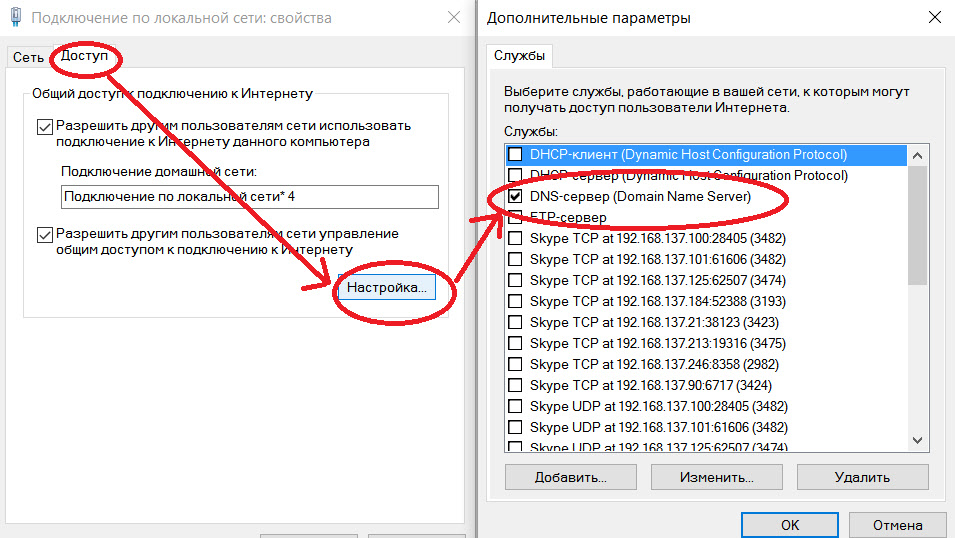
Вирусы или вредоносные программы
Легкомысленные пользователи недооценивают угрозы в сети. А вирусы тем временем не дремлют. Раньше они распространялись на дискетах и занимались вредительством локально. Сегодня же они по полной используют интернет.
Есть просто программы-вредители, которые вызывают зависание браузера или блокируют сетевое подключение. А есть программы, которые используют ресурсы компьютера для выполнения определённых действий: рассылают спам или совершают атаки на сетевые сервера. На ноутбуке одного моего знакомого обнаружилась программа, которая занималась майнингом. Само собой, из-за этого скорость интернета может серьёзно падать, а то и вообще пропасть.
Если интернет тормозит, а браузер виснет, просканируйте ваш жёсткий диск на предмет незваных гостей. Да и вообще не пренебрегайте антивирусной защитой.
Брандмауэр или антивирус ограничивает скорость
Правда, программы, обеспечивающие вашу безопасность, сами могут быть причиной падения скорости интернета.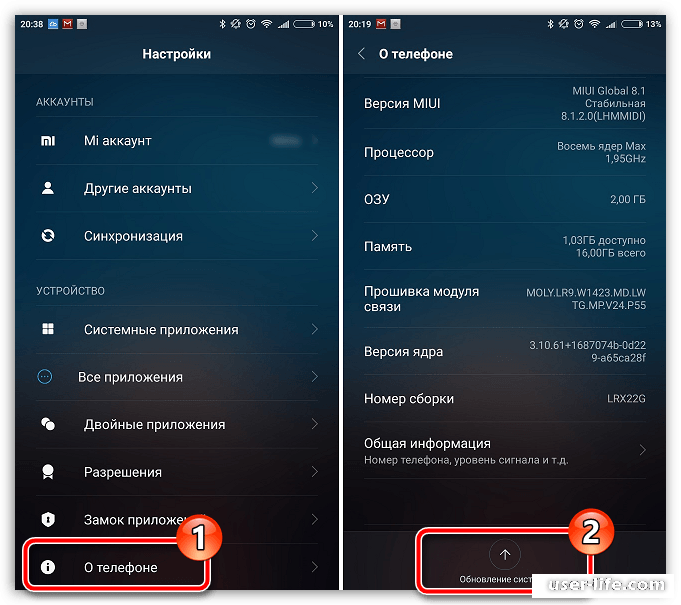 Всё зависит от настроек антивируса и брандмауэра. Если они слишком уж тщательно фильтруют интернет-трафик, это заметно отражается на скорости. Особенно при скачивании файлов.
Всё зависит от настроек антивируса и брандмауэра. Если они слишком уж тщательно фильтруют интернет-трафик, это заметно отражается на скорости. Особенно при скачивании файлов.
Выяснить, является ли причиной тормозов ваша антивирусная программа, очень просто. Отключите её на некоторое время и замерьте скорость интернета. Если скорость выросла, значит, виновник найден. Ищите причину в настройках программы или же замените её на другую.
Работающие в фоне приложения
Не только вирусы и антивирусы тормозят интернет. На компьютере могут работать в фоновом режиме программы, о существовании которых вы даже не подозревали. Простой способ узнать, что у вас запущено в данный момент: открыть диспетчер задач (нажать сочетание клавиш Ctrl + Alt + Delete и выбрать пункт «Диспетчер задач») и посмотреть список процессов.
Для детального отслеживания активности фоновых программ есть специальные приложения.
Активированы энергосберегающие режимы
Если интернет работает медленно, проверьте, возможно у вас включены функции энергосбережения. Это актуально для ноутбуков и мобильных устройств. В этом случае ваш сетевой адаптер может периодически отключаться для экономии энергии. Отсюда падение скорости. И тут приходится выбирать: либо экономия заряда батареи, либо стабильный интернет.
Это актуально для ноутбуков и мобильных устройств. В этом случае ваш сетевой адаптер может периодически отключаться для экономии энергии. Отсюда падение скорости. И тут приходится выбирать: либо экономия заряда батареи, либо стабильный интернет.
Устарели драйвера сетевой карты
Далеко не самая распространённая проблема. Сталкивался с ней всего пару раз. Но списывать со счетов её не стоит. Если компьютер нормально работает, вирусов нет, а интернет очень медленный, попробуйте обновить драйвера сетевой карты.
Узнать модель адаптера можно в диспетчере устройств. Для этого правой кнопкой кликните на «Мой компьютер», выберите «Свойства». В новом окне справа выберите «Диспетчер устройств» и найдите там «Сетевые адаптеры». Скачайте последнюю версию драйвера с сайта производителя и установите её.
Можно также воспользоваться программами для автоматического поиска и установки драйверов.
Активированный VPN
Если вы используете VPN, это наверняка скажется на скорости интернета. Дело в том, что все бесплатные сервисы существенно ограничивают скорость. Даже если у вас быстрый интернет, при активном VPN он будет работать с той скоростью, которую определяет сервер. Страницы в браузере могут загружаться медленно.
Дело в том, что все бесплатные сервисы существенно ограничивают скорость. Даже если у вас быстрый интернет, при активном VPN он будет работать с той скоростью, которую определяет сервер. Страницы в браузере могут загружаться медленно.
Бывает, что пользователь случайно активировал VPN. В большинстве браузеров это можно сделать одним кликом мышки. И сразу же интернет стал работать хуже.
Проверьте, не активирован ли у вас VPN. И если в данный момент он вам не нужен, отключите эту функцию.
Проблемы с мобильным интернетом 3g/4g
При использовании мобильного интернета основной причиной падения скорости является низкий сигнал. Проверьте уровень сигнала на вашем модеме. Кратковременное снижение уровня вызывают электромагнитные помехи или сбои на оборудовании оператора. Если же сигнал слабый постоянно, то проблема в вашем местоположении. Попробуйте переместить модем и посмотреть, изменится ли уровень сигнала. Если это не поможет, значит, вы находитесь в зоне неустойчивого приёма.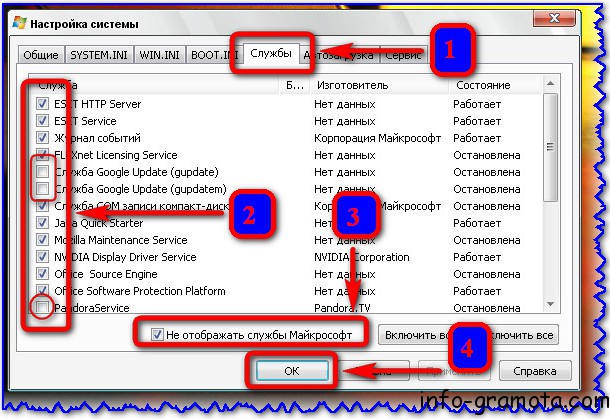 Исправить ситуацию может более мощный модем или внешняя антенна.
Исправить ситуацию может более мощный модем или внешняя антенна.
Ещё одна причина нестабильной скорости может скрываться в настройках. На модемах и мобильных роутерах по умолчанию включен автоматический выбор режима работы. Устройство может произвольно переключаться с 3G на 4G и обратно. А то и вообще соскакивает в 2G. Установите вручную режим 4G или, если он работает нестабильно, то 3G.
Причины медленной скорости интернета в вашем смартфоне
В современном мире мы не можем вспомнить день, когда бы не пользовались Интернетом. Это стало неотъемлемой частью нашей повседневной жизни. Большинство из нас использует Интернет для доступа к социальным сетям, отправки электронных писем, чтения новостей, просмотра видео и т. Д. Практически все отрасли зависят от Интернета, и если подключение к Интернету прервется хотя бы на минуту, финансовые потери составят миллионы.
Плохое подключение к Интернету расстраивает и широкую публику. Мы часто видим, что скорость мобильной передачи данных Наш очень медленный, даже если качество сигнала на мобильном телефоне хорошее.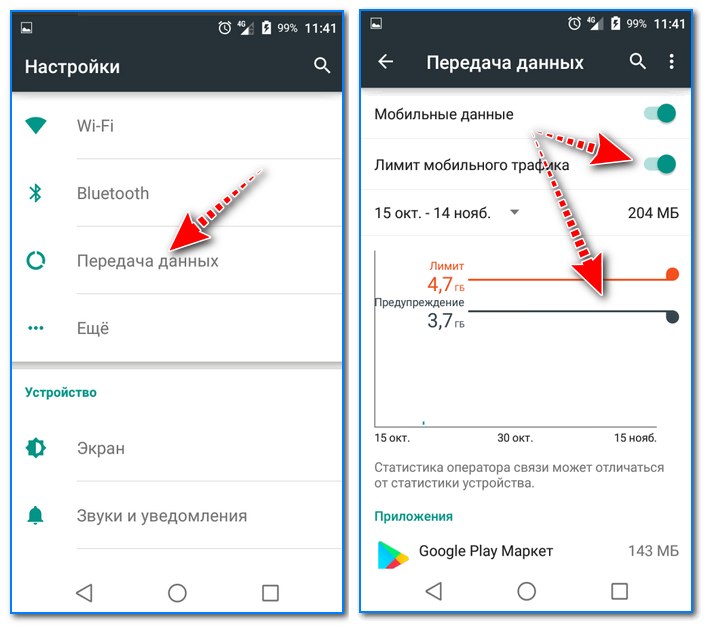
Смартфоны теперь являются основным способом подключения большинства из нас к Интернету. Это означает, что становясь быстрее Скорость интернета на наших мобильных устройствах важнее, чем когда-либо.
Но так бывает не всегда. Есть много вещей, которые могут замедлить ваше общение. Давайте рассмотрим основные причины, по которым Интернет на вашем телефоне слишком медленный, и способы их устранения.
1. Положение маршрутизатора
Одна из основных причин, по которой Wi-Fi на вашем телефоне работает медленно, заключается в том, что ваш маршрутизатор был потерян. Сигнал Wi-Fi имеет радиус действия до 230 футов, и чем дальше вы идете, тем медленнее работает сеть. Они могут быть заблокированы большими физическими объектами, такими как стены, полы и двери.
Поэтому, если вы находитесь на некотором расстоянии от маршрутизатора — например, в самой дальней спальне в вашем доме или даже снаружи — скорость, которую вы получаете, может быть намного ниже, чем вы ожидаете.
Есть быстрый способ проверить. Значок Wi-Fi в строке состояния вашего телефона дает вам приблизительное представление об уровне сигнала.
- Когда код заполнен, у вас сильный сигнал. Это указывает на то, что у вашего медленного интернета другая причина.
- Если значок пустой, сигнал слабый, и это может повлиять на работу других устройств Wi-Fi, например вашего ноутбука. Подойдите ближе к роутеру, и вам станет лучше Сила сигнала Скорость интернета.
Когда слабый сигнал улучшается по мере приближения, это указывает на то, что проблема заключается в положении вашего маршрутизатора. Попробуйте поэкспериментировать с различными положениями маршрутизатора, чтобы увидеть, сможете ли вы улучшить покрытие Wi-Fi по всему дому.
Если ваша скорость не улучшается по мере приближения к маршрутизатору, вы можете столкнуться с другими проблемами, которые необходимо исправить.
2. Переполненный Wi-Fi
Другая проблема маршрутизатора, которая замедляет ваше интернет-соединение, — это перегрузка сети. Маршрутизаторы транслируют свои сигналы по определенному каналу, но если ваши соседи устанавливают свои маршрутизаторы на один и тот же канал, это может стать переполненным и ухудшить качество сигнала у всех.
Маршрутизаторы транслируют свои сигналы по определенному каналу, но если ваши соседи устанавливают свои маршрутизаторы на один и тот же канал, это может стать переполненным и ухудшить качество сигнала у всех.
Это может быть особой проблемой в многоквартирных домах, где на относительно небольшой площади установлено много маршрутизаторов.
Чтобы исправить это, вам нужно использовать приложение, которое поможет вам найти Лучший канал маршрутизатора ваш. Мы рекомендуем использовать приложение Wi-Fi Analyzer на Android или Утилита AirPort на айфоне.
3. Глушение Wi-Fi.
Wi-Fi также подвержен помехам от других устройств в вашем доме. Такие вещи, как микроволновые печи, беспроводные дверные звонки и беспроводные телефоны, могут создавать помехи для сигнала от маршрутизатора, который работает в диапазоне 2.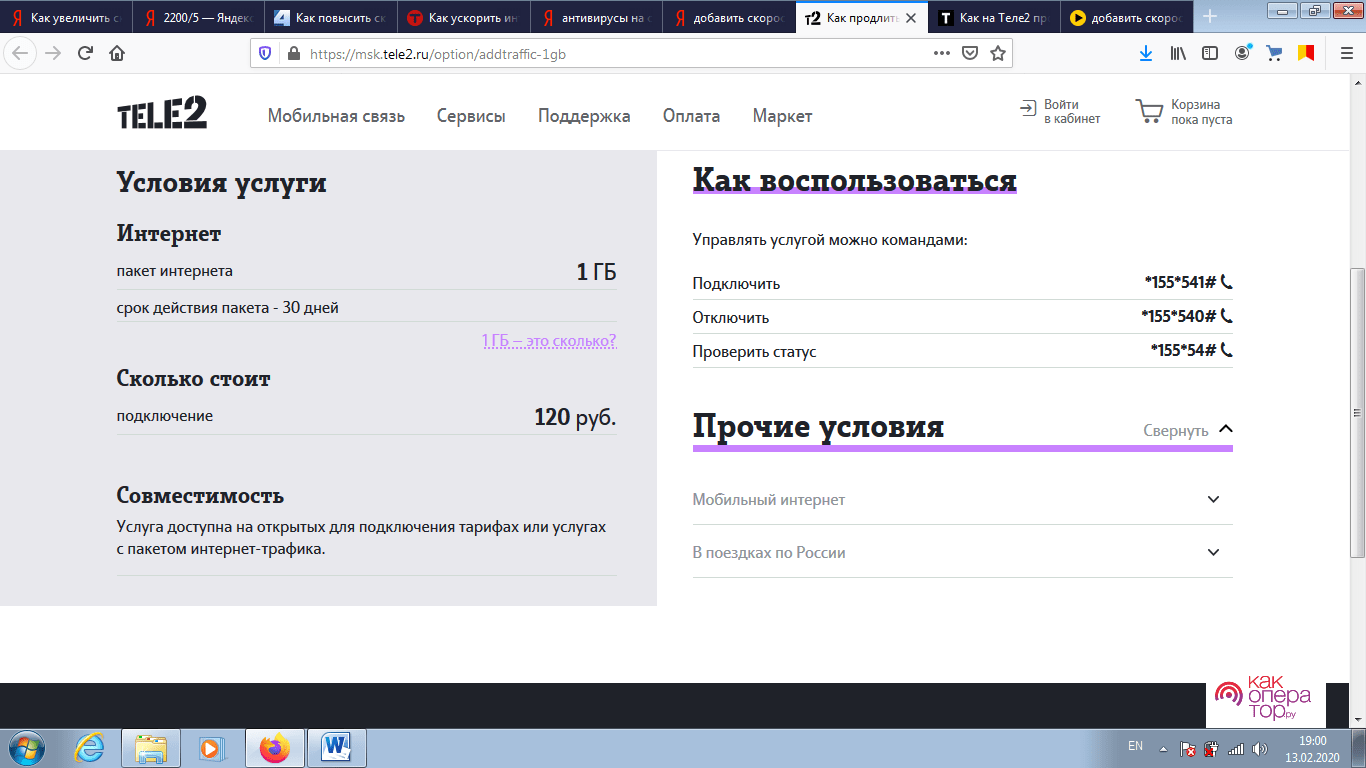 4 ГГц.
4 ГГц.
Большинство современных маршрутизаторов могут работать как в диапазоне 2.4 ГГц, так и в диапазоне 5 ГГц. Последний менее подвержен помехам. Если у вас есть достаточно современный маршрутизатор, который поддерживает это, вы можете зайти в настройки своего маршрутизатора, чтобы внести изменения.
Прежде чем вы это сделаете, вам нужно убедиться, что все ваши подключенные устройства поддерживают Диапазон 5 ГГц В противном случае вы больше не сможете подключиться. Если у вас нет двух- или трехдиапазонного маршрутизатора, он не сможет переключаться между ними. Вы должны выбрать один из них.
Если вы придерживаетесь диапазона 2.4 ГГц, убедитесь, что рядом с маршрутизатором нет других устройств, которые могут вызывать помехи. И будьте готовы к потенциальным сбоям, если вы транслируете Netflix, стоя на кухне и готовя попкорн в микроволновой печи.
4. Вы подключены к медленной сети.
Одна из наиболее очевидных причин медленного Wi-Fi на вашем телефоне — это то, что вы подключены к медленной сети.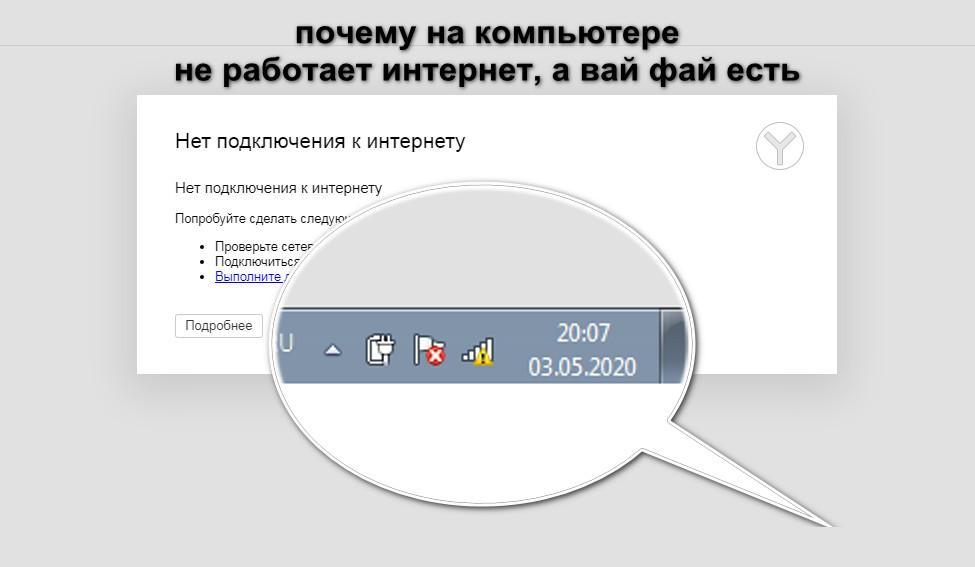
Дома скорость интернета будет зависеть от того, как вы используете другие приложения и устройства. Ваша пропускная способность. Потоковое воспроизведение фильмов, загрузка видеоигр или установка обновлений операционной системы в целом замедлит использование Интернета.
Если вам нужна большая пропускная способность дома, вы можете удвоить скорость Интернета, используя доставку каналов.
В общедоступном Wi-Fi скорости могут сильно различаться, и вам не следует полагаться на сверхбыстрое обслуживание от того, за что вы не платите. Однако даже после проверки ваших ожиданий вы можете получить гораздо худшую производительность, чем вы можете себе позволить.
Существует множество общедоступных точек доступа Wi-Fi, и ваш телефон, скорее всего, будет выбирать одну из них случайным образом. Он будет оставаться на связи даже после того, как вы подойдете ближе или лучше. Это означает, что, хотя в вашей любимой кофейне может быть отличный Wi-Fi, нет никакой гарантии, что вы действительно будете подключаться к нему каждый раз.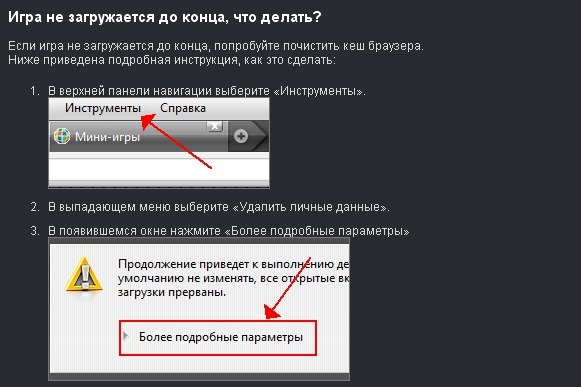
Хороший способ решить эту проблему: Установите приоритет сети Wi-Fi На Android или iPhone. Это заставляет ваше устройство всегда подключаться к одной из выбранных вами сетей, когда вы находитесь в указанном диапазоне, и вы можете использовать другие бесплатные точки доступа только в крайнем случае.
5. Вы используете медленный VPN.
Если вам интересно, почему Интернет на вашем телефоне внезапно стал медленным, это может быть связано с изменением, внесенным в сам телефон. Одной из причин может быть использование службы VPN, которая обеспечивает безопасность и конфиденциальность в Интернете.
Но знаете ли вы, что ваш выбор VPN может иметь огромное влияние на скорость вашего интернета?
Бесплатные приложения VPN известны своей ужасной производительностью. Если вы используете какой-либо из них и получаете медленную скорость интернета, попробуйте временно отключить их, чтобы увидеть, улучшит ли это ситуацию.
владеть самым Премиум-сервисы VPN Приложения для iPhone и Android. Эти службы должны гарантировать вам гораздо лучшую скорость, чем вы получили бы от бесплатной альтернативы, а также улучшенные функции безопасности и конфиденциальности.
Эти службы должны гарантировать вам гораздо лучшую скорость, чем вы получили бы от бесплатной альтернативы, а также улучшенные функции безопасности и конфиденциальности.
6. Двойное покрытие 4G
Медленный интернет на вашем телефоне — это не только медленный Wi-Fi. Когда вы переключаетесь на мобильные данные, вы ожидаете, что соединение 4G будет таким же быстрым — если не быстрее, чем Wi-Fi -. Но это не всегда так.
Есть много вещей, которые могут повлиять на сигнал вашего телефона. Это часто бывает в людных местах, таких как спортивные соревнования или концерты, где десятки тысяч людей одновременно пытаются подключиться к одной и той же вышке сотовой связи.
Есть и другие вещи. в дали от тебя вышка сотовой связи. Независимо от того, находитесь ли вы в помещении или на улице. Даже погода может иметь влияние. Некоторые из этих вещей могут заставить вас вернуться к более медленному 3G-соединению, а некоторые из них могут вообще оставить вас без подключения к Интернету.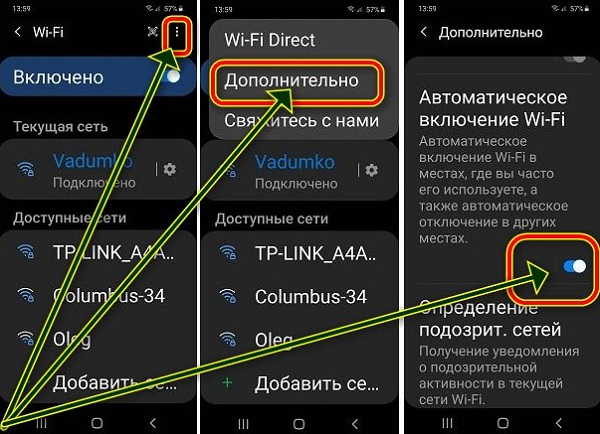
Кроме того, у некоторых небольших операторов может быть более ограниченная полоса пропускания, поэтому вы можете вообще не достичь максимальной скорости. Если у вас есть постоянные проблемы, обратитесь к своему оператору. Если нет решения, пришло время для перемен.
7. Ваш телефон работает медленно
Наконец, медленный телефонный интернет может быть признаком того, что ваш телефон работает медленно. У вас отличное соединение Wi-Fi, ваше покрытие мобильной передачи данных идеальное, и вы подключены к быстрой сети. Но, возможно, ваш телефон не справляется с тем, о чем вы просите.
Требования к ресурсам для приложений и веб-сайтов постоянно растут. Таким образом, даже если у вас нормальная скорость интернета, вы все равно можете воспринимать ее как медленную. Аппаратное обеспечение телефона может не торопиться с просмотром веб-страницы, например, или с трудом справляться с графикой в онлайн-игре.
Вы можете увидеть это на старых телефонах и, в частности, на телефонах Android с низкими характеристиками. Но даже если у вас есть современное устройство, на выбранное вами устройство высокого класса все равно могут влиять приложения.
Но даже если у вас есть современное устройство, на выбранное вами устройство высокого класса все равно могут влиять приложения.
Загрузка и синхронизация слишком большого количества приложений в фоновом режиме может сильно истощить вашу полосу пропускания. Вы можете использовать Android Download Manager, чтобы помочь Расписание загрузок в определенное время.
Устаревшие или плохо запрограммированные приложения обычно могут замедлить работу вашего телефона. Убедитесь, что ваши приложения обновлены, удалите приложения, которые вы не используете, и следите за тем, каким приложениям разрешено работать в фоновом режиме.
Возможно, пришло время подумать, стоит ли это Покупка нового смартфона.
Почему Интернет на моем телефоне такой медленный?
Как видите, есть много причин, по которым интернет на вашем телефоне медленный. К счастью, большинство из них легко исправить. Они часто вызваны проблемами с вашим маршрутизатором — если вам нужен дополнительный совет, ознакомьтесь с нашим основным руководством о том, как Ускорьте свой роутер.
И если это по-прежнему не помогает, вы можете попробовать еще кое-что. Ознакомьтесь с нашим списком лучших Советы по ускорению работы службы потокового видео Чтобы узнать, как можно преодолеть проблему.
Источник
10 лучших способов справиться с медленным интернет-соединением
Что может быть более раздражающим, чем наличие хорошего Wi-Fi или Ethernet-соединения, но низкой скорости интернета? Ничего. Нет ничего более раздражающего, чем это. Когда это случится с вами — а это произойдет, особенно если вы подключитесь к точкам доступа Wi-Fi в своих любимых местных компаниях, — вы захотите сделать что-нибудь, чтобы ускорить ваше соединение.
Хотя мы не можем связаться со штаб-квартирой Lifehacker и сказать вашей общедоступной точке Wi-Fi, чтобы ускорить работу, и мы не можем сказать человеку рядом с вами в кафе, чтобы он, возможно, сегодня полегче с BitTorrent, мы можем дать вам несколько предложений по устранению неполадок, исправлению или просто выживанию при медленном интернет-соединении.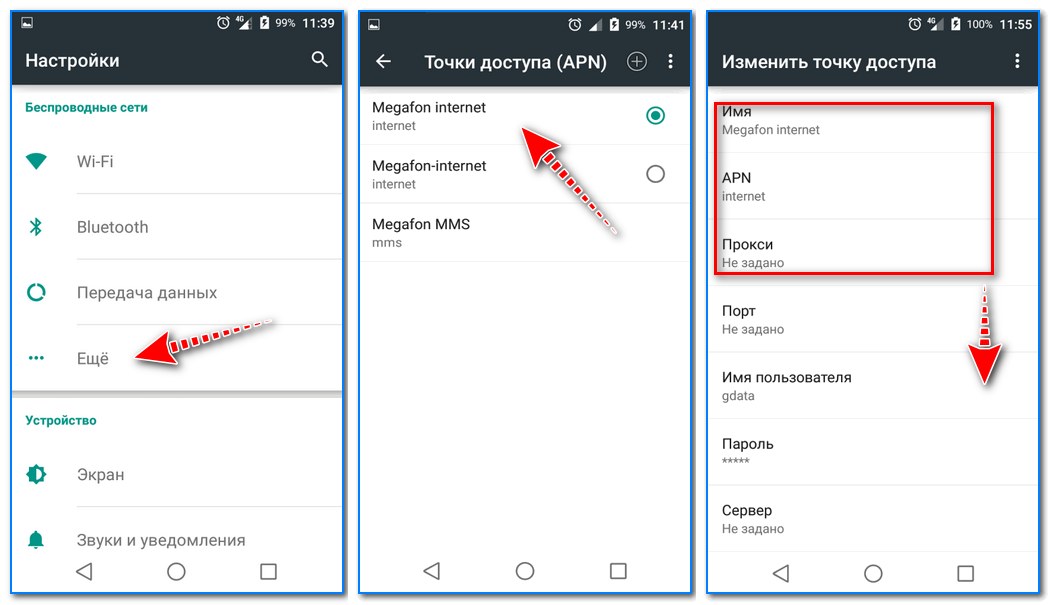
10. Проверьте свою скорость (и свой интернет-план)
Иногда ваше интернет-соединение работает медленно, потому что вы платите за дрянной интернет. Войдите на веб-сайт вашего провайдера (или позвоните ему) и узнайте, какой у вас план. Затем зайдите на fast.com (или любой другой альтернативный сайт) и запустите тест скорости. Если то, что вы измерили, близко к тому, за что вы платите, то ваша сеть работает нормально, а ваш интернет-план просто не очень быстрый — лучший способ ускорить его — обновить.
Если ваш тарифный план работает быстро, а подключение — нет, пришло время устранить неполадки.
9. Установите для своего оборудования универсальное исправление
Прежде чем ругать своего интернет-провайдера, выполните быструю перезагрузку модема и маршрутизатора (т. е. выключите и снова включите их) и посмотрите, поможет ли это. Проверьте другие компьютеры в вашем доме, чтобы убедиться, что их интернет тоже медленный. Если проблема возникает только на одном компьютере, проблема в этом компьютере, а не в вашем маршрутизаторе или модеме.
Если проблема возникает только на одном компьютере, проблема в этом компьютере, а не в вашем маршрутизаторе или модеме.
Фото: Миша Фещак ( (Unsplash)
8. Знайте ограничения вашего оборудования
Если вы платите за сверхбыстрый интернет, скажем, за оптоволоконное соединение, которое дает вам внушительную скорость 1 Гбит/с (1000 Мбит/с) — вы никогда не увидите таких скоростей, если основным Wi-Fi-маршрутизатором в вашем доме является какое-нибудь устаревшее беспроводное устройство N. Точно так же у вас может быть отличный беспроводной маршрутизатор переменного тока (с максимальной скоростью выше 1 Гбит/с), но если вы подключаетесь к нему со старым или более дешевым ноутбуком или даже с обычной игровой консолью PlayStation 4, вы удивитесь, почему у вас такая низкая скорость передачи данных.0003
Мы много говорили об этих проблемах , поэтому вот очень короткая версия: по возможности приобретите отличный маршрутизатор с большой потенциальной пропускной способностью (по крайней мере, двухпотоковое беспроводное подключение к сети переменного тока), который, как правило, должен обеспечивать более высокую скорость работы ваших устройств. наилучшие возможные скорости (конечно, в сети Wi-Fi 5 ГГц). Если конкретное устройство значительно уступает по производительности, проверьте его сетевые характеристики. Он может делать все возможное, но он просто не может двигаться быстрее. Ваша сеть не медленная; ваше устройство просто не может идти в ногу.
наилучшие возможные скорости (конечно, в сети Wi-Fi 5 ГГц). Если конкретное устройство значительно уступает по производительности, проверьте его сетевые характеристики. Он может делать все возможное, но он просто не может двигаться быстрее. Ваша сеть не медленная; ваше устройство просто не может идти в ногу.
7. Исправьте сигнал Wi-Fi
Говоря о Wi-Fi, вы можете обнаружить, что ваш маршрутизатор и Интернет в порядке, но сигнал беспроводной сети слабый. Это может привести к замедлению работы или, как минимум, к задержкам в работе в Интернете. В этом случае вам может потребоваться изменить положение, настроить и повысить производительность маршрутизатора с помощью нескольких приемов.
В одном жалком абзаце мы не можем рассказать больше — на самом деле, у нас есть целая десятка лучших только для ремонта Wi-Fi, так что проверьте его, если вы подозреваете, что проблема в вашем беспроводном сигнале. (И, да, есть множество бесплатных приложений, которые вы можете использовать для проверки проблем с сигналом и посмотреть, насколько хорошо ваш маршрутизатор справляется с остальной частью вашего бетонного дома.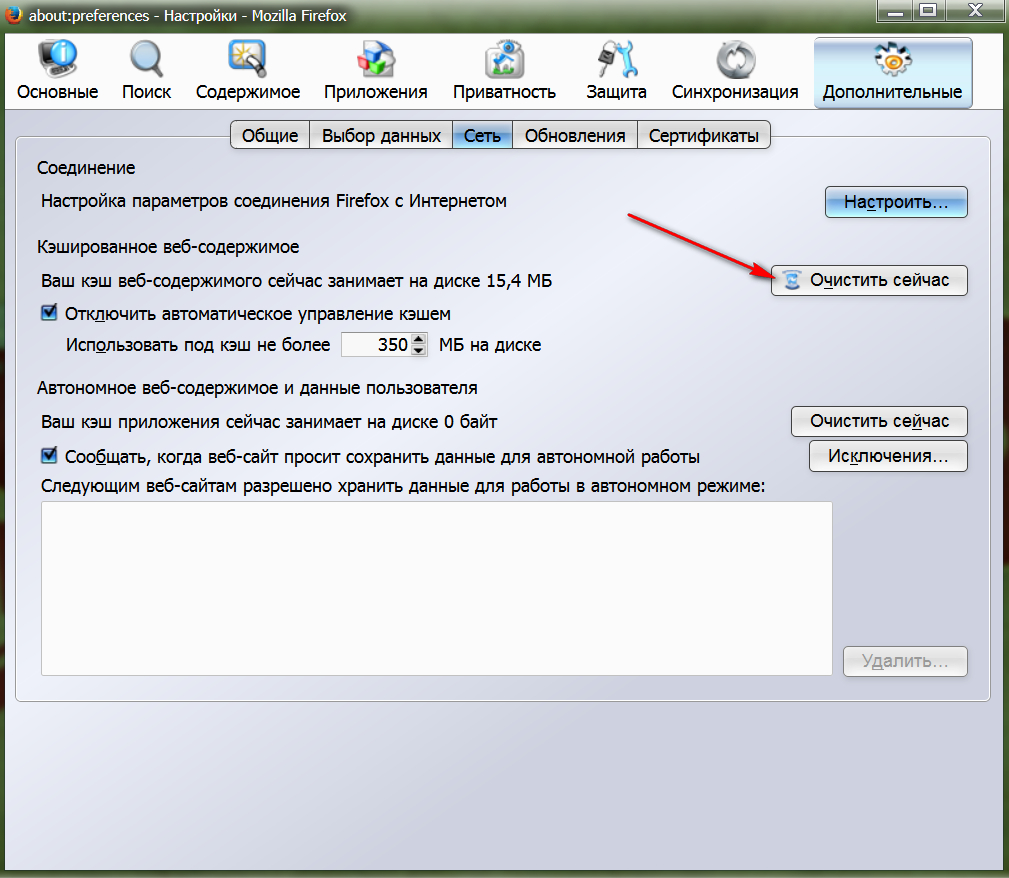 )
)
6. Отключите или ограничьте приложения, перегружающие трафик
Если ваше оборудование работает нормально, проверьте, не перегружают ли соединение другие программы. Например, если вы загружаете файлы с помощью BitTorrent, обычный просмотр веб-страниц будет медленнее. Вам также следует попробовать установить расширения, такие как AdBlock Plus и Privacy Badger, которые будут блокировать некоторые рекламные объявления, анимацию и видео, которые могут использовать ваше соединение. (Вы также можете попробовать совершенно другой браузер, например Brave, ориентированный на конфиденциальность.)
Иллюстрация: uTorrent
Службы синхронизации файлов, такие как Google Drive, Dropbox или OneDrive, могут перемещать данные в фоновом режиме, что может потреблять пропускную способность и замедлять подключение к Интернету. Проверьте эти и другие требовательные к пропускной способности приложения (например, ваши любимые сервисы цифровой загрузки для игр), чтобы узнать, можете ли вы ограничить их скорость загрузки и выгрузки, что может освободить место для просмотра веб-страниц и наверстать упущенное в очереди на Netflix без проблема.
Компьютеры часто загружают необходимые обновления в фоновом режиме. В зависимости от вашей операционной системы вы настраиваете свой компьютер для планирования обновлений, когда вы не используете свой компьютер. Еще лучше, вы можете ограничить пропускную способность он использует, если он перегружает ваше соединение (для самых благородных намерений).
Фото Studio 37 (Shutterstock).
5. Попробуйте новый DNS-сервер
Когда вы вводите адрес в браузере, ваш компьютер использует нечто, называемое DNS, для поиска и преобразования его в удобный для компьютера IP-адрес. Однако иногда серверы, которые ваш компьютер использует для поиска этой информации, могут иметь проблемы или полностью отключаться. К счастью, у вас есть множество более быстрых и бесплатных вариантов, таких как Google DNS или Cloudflare (это два из наших фаворитов). Или вы можете использовать такую утилиту, как Namebench, чтобы проверить, что является самым быстрым для вашего местоположения, и использовать его.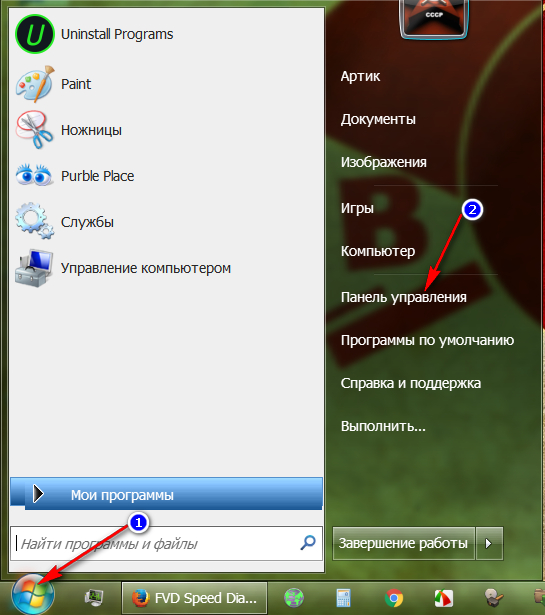
Улучшенный DNS может не увеличить среднее время загрузки веб-страницы настолько, чтобы вы это заметили, но кто знает — миллисекунды есть миллисекунды.
4. Позвоните своему интернет-провайдеру по номеру
. Если вы выполнили все необходимые шаги по устранению неполадок, но ваш интернет по-прежнему работает медленно, пришло время позвонить вашему интернет-провайдеру и узнать, не на его ли стороне проблема. Помните: не просто предполагайте, что они сделали что-то не так, и относитесь к своему представителю службы поддержки с уважением. У вас гораздо больше шансов получить хорошие результаты.
И пока вы этим занимаетесь, вы можете посмотреть, сможете ли вы получить более выгодное предложение в Интернете, особенно если они все это время давали вам неправильные скорости.
Ремикс фото от Ким Скарборо и Андреаса Градина.
3. Оптимизируйте свой Интернет для медленного соединения
Устранение неполадок медленного Интернета может занять некоторое время, а тем временем вам все еще нужно просматривать. Или, может быть, вы в кафе или в самолете, и вы ничего не можете сделать со своими медленными скоростями. В этом случае пришло время оптимизировать вашу сеть для более медленного соединения. Попробуйте браузер с экономией трафика, такой как Opera Mini, или обратите внимание на такие функции, как Opera Turbo или Lite Mode в Chrome (только для Android). Вы также можете попробовать изменить пользовательский агент вашего браузера, чтобы вы открывали версию веб-сайта, оптимизированную для мобильных устройств, а не его работу с большим объемом данных на рабочем столе, или отключите изображения, например, чтобы избавить себя от мучительной загрузки страниц.
Или, может быть, вы в кафе или в самолете, и вы ничего не можете сделать со своими медленными скоростями. В этом случае пришло время оптимизировать вашу сеть для более медленного соединения. Попробуйте браузер с экономией трафика, такой как Opera Mini, или обратите внимание на такие функции, как Opera Turbo или Lite Mode в Chrome (только для Android). Вы также можете попробовать изменить пользовательский агент вашего браузера, чтобы вы открывали версию веб-сайта, оптимизированную для мобильных устройств, а не его работу с большим объемом данных на рабочем столе, или отключите изображения, например, чтобы избавить себя от мучительной загрузки страниц.
Если ваше соединение Wi-Fi или Ethernet на вашем ноутбуке страдает, и вам действительно нужно выйти в Интернет, вы всегда можете привязать свой смартфон — просто помните об ограничениях вашего мобильного трафика. (Сейчас, вероятно, не время начинать прожигать очередь на Netflix.)
Фото, ремикс от Kirill__M (Shutterstock)
2.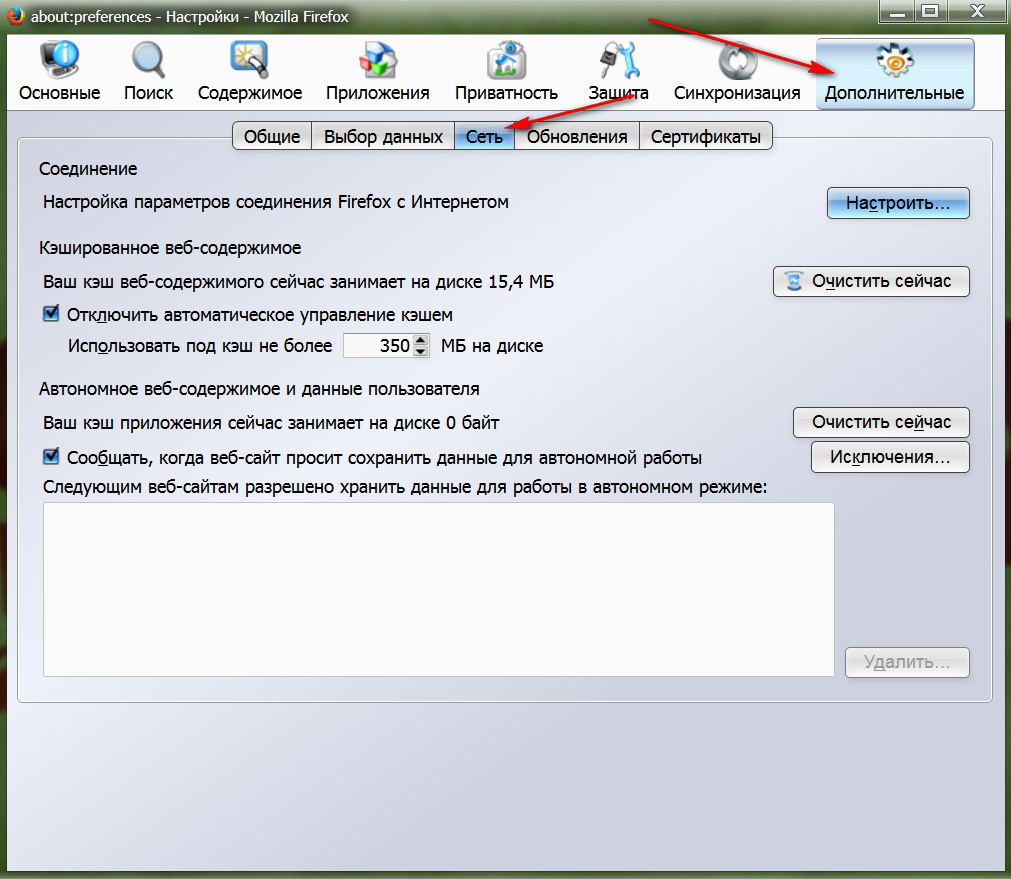 Работайте умнее
Работайте умнее
Если вам нужно выполнить работу на медленном соединении, у вас может быть чтобы расставить приоритеты задач по-другому, чем если бы ваш интернет был очень быстрым. Разделите свои задачи на задачи с высокой пропускной способностью и с низкой пропускной способностью. Выполняйте легкие задачи, когда у вас медленное соединение, и сгруппируйте все задачи, требующие высокой пропускной способности, вместе, чтобы вы могли выполнять их, если и когда вы получите более быстрое соединение.
Также не забывайте об автономных режимах ваших приложений. Некоторые службы могут потребовать, чтобы вы настроили это заранее (на ум приходят Steam, Google Docs и «режим файлов по запросу» OneDrive, а также функция загрузки Spotify), но это гарантирует, что вы сможете получить доступ все, что вам нужно — будь то игры или документы — когда ваше соединение ужасное или отсутствует.
Фото sergign (Shutterstock).
1. Не беспокойтесь об этом
Если вам повезет, вы сможете восстановить скорость своего интернета быстро и без стресса.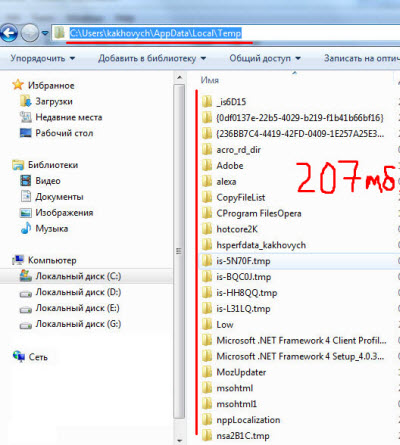 Но, если нет, вы можете, по крайней мере, попытаться сделать это правильно: если ваша работа не слишком требовательна к пропускной способности, медленный интернет действительно может сделать вас более продуктивным. В конце концов, если Facebook загружается в течение минуты, у вас гораздо меньше шансов заскочить на «быстрый перерыв» (который превращается в часовой фотофестиваль), когда вы должны работать над этим термином. бумага.
Но, если нет, вы можете, по крайней мере, попытаться сделать это правильно: если ваша работа не слишком требовательна к пропускной способности, медленный интернет действительно может сделать вас более продуктивным. В конце концов, если Facebook загружается в течение минуты, у вас гораздо меньше шансов заскочить на «быстрый перерыв» (который превращается в часовой фотофестиваль), когда вы должны работать над этим термином. бумага.
Медленный Интернет: еще одна причина работать в кофейне
Я знаю, что мы все это видели. Люди в вашем местном Starbucks и кофейне пригибаются к своим…
Читать дальше
Эта история от Уитсон Гордон изначально была опубликована 6/2013. Он был обновлен новой информацией и дополнительными отчетами Патриком Остином 8/2017 и снова обновлен Дэвидом Мерфи 5/2019.
Почему у меня такой медленный интернет? Попробуйте эти советы
Почему у меня такой медленный интернет? Попробуйте эти советы | Обзоры. org
org
перейти к основному содержанию
Искать:
Автор
Минди Вудалл
Автор статей, Домашняя безопасность и умный дом
7 февраля 2022 г.
Чтение через 3 мин.
Мы можем зарабатывать деньги, когда вы переходите по нашим ссылкам.
Мало что может раздражать больше, чем подготовка к работе в пижаме из дома, а затем обнаружение того, что ваш интернет слишком медленный для проведения собраний Zoom. Мы были там с символами загрузки и глючными соединениями, и мы знаем, что это не весело.
К счастью, многие проблемы с медленным доступом в Интернет легко исправить. Выполните эти шаги по устранению неполадок и посмотрите, увеличится ли ваша скорость. Если нет, возможно, пришло время позвонить вашему интернет-провайдеру (ISP).
Как исправить медленный интернет
Проверьте скорость интернета и объем данных
Взгляните на свой роутер
Проверьте аппаратное обеспечение вашего устройства
Закрыть ненужные приложения и программы
Подключение с помощью кабеля Ethernet
Позвоните своему интернет-провайдеру
Возможно, настало время для более быстрого Интернета. Сравните цены на интернет в вашем регионе.
Сравните цены на интернет в вашем регионе.
если (!пусто($kbid_action[‘kbid’])): ?>
конец; ?>
1. Проверьте свой интернет-план
Прежде всего, проверьте свой интернет-план и убедитесь, что он поддерживает скорость и объем данных, необходимых вам для жизни — будь то работа из дома или потоковое видео Netflix.
Например, если ваш тарифный план поддерживает скорость загрузки только 15 Мбит/с, то, скорее всего, у вас не будет большого опыта потоковой передачи. Это особенно верно, если ваши дети пытаются учиться в виртуальной школе, а ваш партнер также участвует в видеоконференциях.
Совет для профессионалов: проверьте, сколько у вас данных
Наряду с проверкой имеющихся у вас скоростей проверьте, есть ли в вашем тарифном плане ограничение данных. Ваш интернет-провайдер может снизить приоритет скорости вашего интернета, если вы превысите объем данных в своем тарифном плане.
Если ваш тарифный план должен обеспечивать более чем достаточную скорость и объем данных, запустите тест скорости, чтобы убедиться, что вы получаете то, за что платите.
Интернет по-прежнему слишком медленный или ваши скорости не достигают цели?
Возможно, пришло время выбрать другого интернет-провайдера. Вы можете ознакомиться с нашими рекомендациями для самых быстрых интернет-провайдеров или изучить некоторых быстрых интернет-провайдеров в таблице ниже.
Рекомендуемые интернет-провайдеры
Провайдер | Цена в месяц | Скорость загрузки | Узнать больше 9000 3 | |
| Xfinity Internet | 25–80 долл. США | 75–1200 Мбит/с | Посмотреть планы | |
| AT&T Fiber | 55–180 долл. США США | 300–5000 Мбит/с | Посмотреть планы | |
| 902 00 | СенчуриЛинк Интернет | 50–70 долларов США | 100–940 Мбит/с | Посмотреть планы |
| Домашний Интернет Verizon Fios | 49,99–119,99 долларов США 9 0184 | 300–2300 Мбит/с | Посмотреть тарифы | |
| Интернет Viasat | 59,99 $ –$299,99 | 12–150 Мбит/с | Посмотреть планы |
Найдите лучших интернет-провайдеров в вашем районе.
если (!пусто($kbid_action[‘kbid’])): ?>
конец; ?>
2. Проверьте свой маршрутизатор
Неважно, насколько быстр ваш интернет-план, если ваш маршрутизатор не может передать сигнал на ваше устройство. Убедитесь, что ваш маршрутизатор находится в хорошем месте для силы сигнала. Это может означать, что пришло время вытащить его из подвала и поставить в гостиной.
Также следует убедиться, что конфигурация вашего маршрутизатора соответствует рекомендациям производителя. Если вы случайно изменили настройки, это могло повлиять на скорость вашего интернета.
Если ничего не помогает, попробуйте старый трюк с режимом ожидания, выключив и снова включив его. Отключите маршрутизатор от сети на пару минут, а затем снова подключите его. Совет: также полезно расположиться рядом с маршрутизатором для получения самого сильного сигнала.
Не можете изменить положение маршрутизатора?
Вы можете инвестировать в расширители диапазона Wi-Fi, если ваш сигнал нуждается в усилении по всему дому. Вы можете проверить такие варианты, как система Eero Mesh Wi-Fi на Amazon.
3. Проверьте оборудование
Если вышеуказанные шаги не сработали, проблема может заключаться в используемом вами устройстве. Проверьте скорость интернета на другом компьютере, планшете или телефоне в вашей семье и посмотрите, совпадают ли они.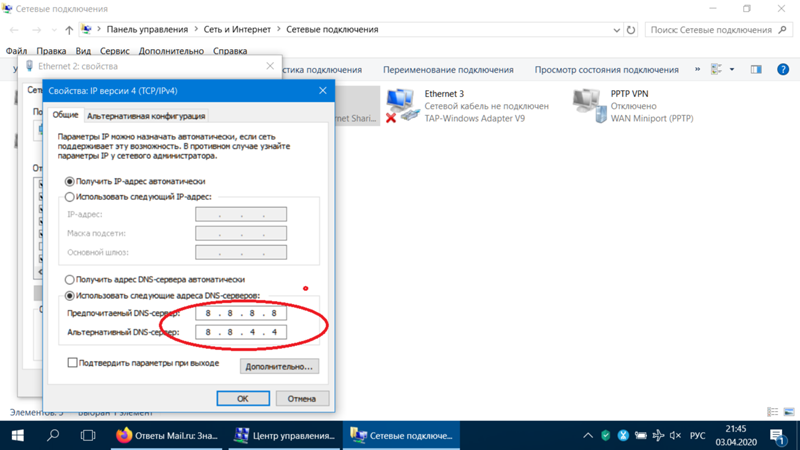
Если на вашем ноутбуке все работает вяло, то проблема в вашем оборудовании. Попробуйте очистить кеш и убедитесь, что вы подключены к нужной сети. Вы также можете попробовать другие шаги:
- Перезагрузите устройство.
- Проверить наличие обновлений, вирусов и вредоносных программ.
- Удалите некоторые старые или неиспользуемые программы.
- Попрощайтесь с лишними фотографиями или видео (резервные копии которых уже сохранены в облаке).
- Попробуйте разные браузеры. Протестируйте Google Chrome, Mozilla Firefox и Apple Safari, чтобы увидеть, работает ли один из них лучше, чем другой.
- Измените пароль в вашей сети Wi-Fi. Если у вас незащищенная сеть или вы какое-то время использовали один и тот же очевидный пароль, в вашей сети могут быть какие-то прыжки.
Это вирус?
Вирусы и вредоносное ПО могут вызвать серьезные задержки в вашем интернет-соединении. Мы рекомендуем установить любое антивирусное программное обеспечение для защиты от вредоносных программ, чтобы обнаружить любую потенциальную проблему, которая может замедлить вашу работу.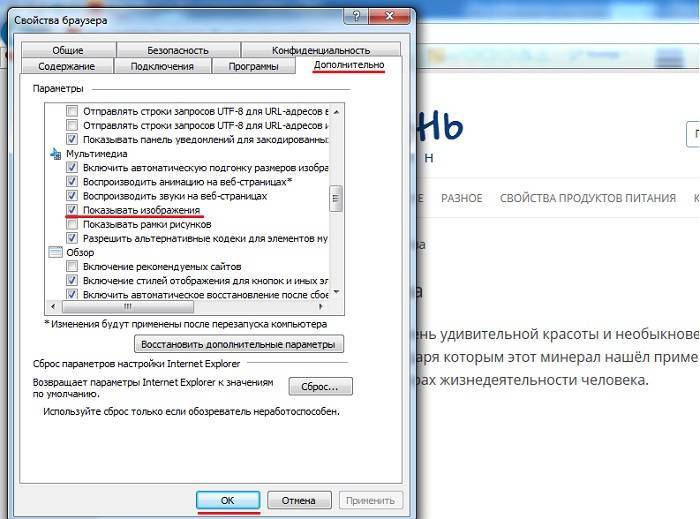
4. Закройте некоторые приложения
Мы знаем, что скучно сидеть дома, и все члены вашей семьи, вероятно, открывают несколько приложений на каждом вашем устройстве. Имейте в виду, однако, что некоторые функции, такие как видео и игры, могут занимать 9 минут.0049 тонн пропускной способности.
Если все в вашем доме одновременно транслируют и играют, попросите их сделать перерыв, пока вы проводите телефонную конференцию или заканчиваете презентацию. Вы также захотите закрыть все дополнительные приложения, открытые на вашем устройстве, которые вам не нужны сразу.
5. Проводное подключение через Ethernet
Проводное соединение быстрее и надежнее, чем беспроводное. Попробуйте подключить компьютер напрямую к маршрутизатору с помощью кабеля Ethernet вместо использования Wi-Fi.
Это не так гибко, как беспроводное соединение, и вы больше не можете работать со своей задней палубы, но Ethernet может на некоторое время вытащить вас из этого спада на низких скоростях.
6. Позвоните своему интернет-провайдеру по телефону
Ах, ужасная служба поддержки клиентов в Интернете.
Но иногда, когда ничего не помогает, самое время взять трубку и позвонить своему интернет-провайдеру. Представитель службы поддержки может сообщить вам, если сеть не работает в вашем районе или ваши скорости ограничены либо из-за перегрузки сети, либо из-за ограничения данных вашего плана.
Они также могут проверить ваше соединение на своей стороне. Мы слышали бесконечные рассказы о друзьях, которые не получают необходимой скорости интернета, звонят своему интернет-провайдеру, а интернет-представитель что-то меняет на своей стороне, чтобы наш друг получил хороший прирост скорости загрузки. (Мораль этой истории: спросить никогда не помешает.)
Теперь, когда вы знаете, как исправить медленный интернет, проверьте следующее.
Введите свой почтовый индекс, чтобы найти лучший интернет в вашем районе.
если (!пусто($kbid_action[‘kbid’])): ?>
конец; ?>
Или взгляните на интернет-провайдеров, которых мы рекомендуем больше всего.
См. лучших интернет-провайдеров
Замедляют ли VPN ваш интернет?
Да. VPN имеют тенденцию добавлять дополнительный уровень замедления ко всему, но это больше связано с зависанием вашего ПК, чем с тем, что VPN фактически замедляет ваше соединение. Не уверены, о чем мы говорим? Прочтите наш обзор о VPN.
Почему мой интернет ночью тормозит?
Иногда интернет-сервис перегружен из-за большего количества пользователей в сети. (Не волнуйтесь, у всех нас бывает ночная грусть «надо полазить по интернету».)
Мы скажем, что хорошо проверять скорость вашего интернета на Speedtest.net в разное время дня и ночи. Вы можете обнаружить, что определенные промежутки времени просто не подходят для создания плейлистов Maroon 5 на YouTube. Но может быть просто ваш провайдер ограничивал вашу скорость.
Если вам нужна помощь в выборе интернет-услуги, ознакомьтесь со следующими статьями:
- Лучшие провайдеры спутникового интернета
- Лучшие интернет-провайдеры
- Лучший Интернет для игр
- Самые быстрые интернет-провайдеры
- Лучший Интернет для потоковой передачи
Автор:
Минди Вудалл
Минди пишет о технологиях уже семь лет.
